Решение различных ошибок Play Market+
В приложении google play market произошла ошибка. причины и способы устранения ошибки
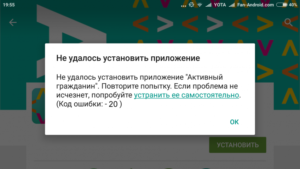
Частенько пользователи андроид-смартфонов сталкиваются с такой проблемой, когда на экране их устройства появляется следующая надпись: «В приложении Google Play Market произошла ошибка».
Причины, почему данная ошибка появляется, могут быть разные, начиная от сбоя в работе ОС и заканчивая неисправностью самого магазина приложения.
В сегодняшнем материале мы подробно рассмотрим причины возникновения ошибки «Гугл Плэй», а также поделимся способами их устранения.
Нарушение стабильной работы ОС Android
Итак, первая проблема, из-за которой на экране смартфона появляется ошибка «В приложении Google Play Market произошла ошибка» – сбой в работе ОС Android. Не стоит удивляться этому.
Периодические сбои в работе случаются в любых операционных системах, даже во всеми любимой iOS.
Никто толком не знает, что может послужить причиной сбоя: сторонние приложения, действия пользователя, некорректные обновления системы и т. д.
Исправить проблему со сбоем достаточно легко. Все, что нужно сделать – перезагрузить устройство. В большинстве случаев перезагрузки бывает достаточно, чтобы вернуть стабильную работу системы, поскольку при перезагрузке все службы запускаются заново и работают корректно.Если перезагрузка не помогла и на экране смартфона все равно появляется надпись «Произошла ошибка Google Play Market», то вполне возможно, что сбой оказался более глобальным. В таком случае придется выполнить сброс настроек устройства до заводского состояния. Это поможет восстановить все файлы, настройки и, в общем-то, вернет смартфон в первоначальное состояние «из коробки».
Выполнить сброс также не составляет труда. Заходим в настройки устройства, находим там пункт «Восстановление и сброс» и нажимаем «Сброс настроек». В открывшемся подменю следует нажать на кнопку сброс и подтвердить ваше действие.
Следующая причина возникновения ошибки «В приложении Google Play Market произошла ошибка» – сбой в работе самого магазина приложений. Такое тоже бывает, причем, как показывает практика, довольно часто. Причиной сбоя обычной служит некорректно установленное обновление «Маркета» или же повреждение файлов, отвечающих за правильную работу приложения.
Чтобы исправить проблему, нужно выполнить полный сброс «Гугл Плей». Для этого нужно открыть настройки, найти пункт «Приложения» и зайти в него.
Далее переключаемся на вкладку всех приложений и находим «Гугл Плэй Маркет». В настройках приложения следует выполнить очистку кэша, данных, а также удалить обновления.
Все это делается нажатием на соответствующие кнопки. После данных манипуляций перезагружаем смартфон и пользуемся.
Проблема с сервисами «Гугл»
Еще одна известная проблема, которая приводит к ошибке «В приложении Google Play Market произошла ошибка» – нарушение стабильной работы сервисов Google. Не многие знают, но правильная и корректная работа магазина приложений также зависит от сервисов «Гугл», которые установлены в телефоне.
Если с сервисами что-то случается, например повреждаются файлы, необходимые для работы, или же сервисы вовсе удаляются пользователем, то «Гугл Плей» попросту перестает нормально функционировать. В лучшем случае магазин приложений будет открываться, работать какое-то время, после чего закроется с ошибкой.
В худшем случае «Маркет» и вовсе не запустится, а на экране постоянно будет выскакивать ошибка.
Исправляется данная проблема достаточно легко. Если сервисы были удалены, то их нужно скачать в виде отдельного apk-файла на одном известном сайте и установить. Если же произошел сбой в стабильной работе Google Services, то нужно выполнить очистку данных.Заходим в настройки и переходим в меню всех приложений. Находим в списке программ гугловские сервисы (Google Play Services или «Сервисы Google Play») и нажимаем на них.
Теперь нужно нажать на кнопку очистки кэша, а затем на «Управление местом». Как только это будет сделано, откроется окошко на экране, где нужно будет подтвердить очистку нажатием на кнопку «Удалить все данные».
По завершении процедуры перезагружаем телефон.
После этих нехитрых манипуляций ошибка приложения Google Play Market должна будет исчезнуть. Если же этого не случилось, то не стоит унывать, ведь дело вовсе может быть и не в сервисах. В чем еще? Об этом ниже.
Ошибка сервера
Вот мы и добрались до самой последней причины возникновения ошибки с «Гугл Плей». Многие пользователи отмечают, что прежде чем «Маркет» закрывается, на экране смартфона появляется еще одна ошибка – «Ошибка сервера Google Play Market». Что это значит? То, что смартфон не может по каким-то причинам соединиться с главным сервером приложения «Гугл Плэй», в результате чего возникает ошибка.
Чтобы исправить данную проблему, необходимо выполнить очистку данных «Маркета», удалить обновления с магазина приложений, выполнить очистку данных сервисов «Гугл», а также перезайти в свой аккаунт «Гугл» на телефоне.
Чтобы это сделать, следует зайти в настройки, после чего перейти в меню «Аккаунты». Выбираем там свой, в открывшемся окне нажимаем на 3 точки и выбираем «Удалить аккаунт». Перезагружаем телефон, привязываем аккаунт заново.
После этого «Гугл Плэй Маркет» должен будет вновь заработать, но уже без ошибок.
Ошибка сервера в Play Market: как исправить и в чём причина проблемы, почему не работает, инструкция со скриншотами
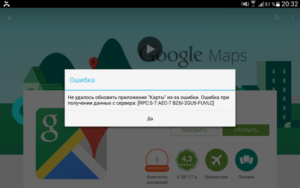
Иногда в Google Play Market происходит некий сбой, из-за которого пользователь не может войти в свой аккаунт, скачать приложение или обновить его. В чем причина ошибки сервера, и как её исправить; как предотвратить? Попробуем разобраться в основных проблемах и найти их решение!
Почему может возникнуть проблема с Play Market
Google Play Market — объемное приложение, интегрирующее в себе практически все установленные на Android-устройство программы. Основной функцией «Маркета» является своевременное обновление этих программ. Так, пользователю не нужно тратить время на посещение сайтов разработчиков, чтобы получить «свежую» версию их продукта. Достаточно лишь настроить автоматическое обновление.
Приложение Google Play Market
Разумеется, для подобного уровня интеграции требуется аккаунт, на котором хранились бы данные об установленных приложениях. Так как Play Market принадлежит Google, то и аккаунт к нему привязывается, соответственно, гугловский.
И если с ним возникают какие-либо проблемы, то они переносятся и на «Маркет», а значит, и на установленные приложения. И наоборот, сбои в работе «Маркета» могут привести к ошибкам всего аккаунта. Однако не стоит сразу паниковать.
Возможно, в вашем случае все решается «в два клика».
Какими же могут быть причины неправильной работы Google Play Market? Ниже представлен перечень самых распространенных.
- Ошибка операционной системы;
- Большой объем остаточных данных, кэша;
- Ошибка настроек Play Market;
- Отключение «Диспетчера загрузки»;
- Ошибка аккаунта Google;
- Несовместимые приложения;
- Неправильные дата и время на устройстве.
В этом перечне проблемы указаны в порядке уменьшения шанса возникновения. Прежде чем мы перейдем непосредственно к решениям, рассмотрим, какого типа ошибки могут появиться.
Виды ошибок
Ошибка сервера Play Market
Ошибок Play Market может быть несколько. Хотя каждая из них технически имеет разную природу, причины обычно схожи для всех. Данная статья призвана помочь решить только те ошибки, которые указаны в перечне ниже.
- Код ошибки 491/481. Не производится скачивание и/или обновление приложений.
- Ошибка 498. Прервана загрузка приложения.
- 919. Программа скачивается, но ее запуск невозможен.
- 403/413/504. Не устанавливаются и не обновляются приложения.
- 923. Не синхронизируется аккаунт Google, или переполнен кэш.
- 921/[rpc:aec:0]. Приложения не скачиваются.
- 492. Проблема с кэшем.
- 911/919. Приложения не скачиваются.
- [rh-01]/[rpc:s-5:aec-0]/[RPC:S-3]. Получение информации с сервера невозможно.
- Неверный пакетный файл. Проблема с файлом или кэшем.
Возникновение любой из представленных ошибок становится результатом сбоев аккаунта Google или всей системы. Некоторые из них могут появиться при установке приложений, другие при их обновлении.
Когда бы они ни возникли, для их решения нужно осуществить комплекс действий.
Нельзя выделить конкретный способ решения той или иной ошибки, так как все они проявляются в разных случаях и по разным причинам.
Итак, если у вас появилось сообщение о любой из представленных ошибок, ознакомьтесь со способами их решения.
Как исправить ошибки сервера в Плей Маркете
Как уже было указано, первопричину возникновения той или иной ошибки выявить трудно, практически невозможно. Поэтому для решения любой проблемы нужно осуществить несколько взаимоисключающих шагов. Они представлены далее в порядке выполнения.
Проверка некоторых параметров
Прежде чем приступать к выполнению указанных ниже действий, убедитесь в том, что:
- Дата и время на устройстве соответствуют действительным;
- Присутствует интернет-соединение;
- Включены аккаунты Google.
Несмотря на смешную банальность, часто именно восстановление этих простых факторов помогает вернуть нормальную работу Play Market. Если же здесь все в порядке, переходим к «Шагу 1».
Перезагрузка ОС
Как бы просто это ни звучало, иногда обычная перезагрузка действительно помогает. Дело в том, что при выключении устройства часть кэша автоматически удаляется. Таким образом, перезагрузив свой телефон или планшет, вы можете избавиться от ошибочных файлов или данных.
Для осуществления перезагрузки зажмите клавишу разблокировки устройства. В появившемся окне выберите пункт «Перезагрузить». Если у вас он отсутствует, нажмите «Отключить питание», а затем включите устройство вручную путем зажатия все той же клавиши.
Перезагрузите устройство
Сброс настроек и очистка кэш-файлов
Если перезагрузка устройства вам не помогла, имеет смысл вручную очистить «ненужные» данные или файлы в Play Market.
- Зайдите в «Настройки» устройства;
- Найдите пункт меню «Диспетчер программ» или «Приложения»;
- В появившемся списке найдите Google Play Market;
- Откройте его и нажмите поочередно кнопки «Стереть данные» и «Очистить кэш».
Стираем остаточные данные и чистим кэш
В большинстве случаев этих действий оказывается вполне достаточно. Если же они не помогли, переходите к следующему шагу.
Удаление всех обновлений Play Market
Обновления Play Market могут иной раз привносить разлад в систему, особенно если у вас сравнительно новая модель устройства. Их удаление может помочь справиться с проблемой возникновения ошибок. Однако учтите, что в таком случае настройки самого Play Market сбросятся к первоначальным.
Чтобы удалить обновления, зайдите в настройки приложения Google Play Market, как мы делали в «Шаге 2». Теперь нажмите кнопку «Удалить обновления».
Удаляем обновления Play Market
Очистка данных из программы «Сервисы Google Play»
Данное приложение отвечает за правильную работу основных функций Play Market, таких как обновление или установка программ.
Иногда очистка кэша и содержимого «Сервисов…» помогает исправить упомянутые ошибки.
Чтобы осуществить «Шаг 4», найдите «Сервисы Google Play» в списке установленных на устройстве программ (как мы делали с Play Market). Затем нажмите последовательно «Стереть данные» и «Очистить кэш».
Очистка программы «Сервисы Google Play»
Активация программы «Диспетчер загрузки»
Приложение «Диспетчер загрузки» отвечает за аппаратную возможность устройства скачивать программы из сети и устанавливать их. Иногда функции «Диспетчера…» могут оказаться отключенными. Чтобы включить их, сделайте следующее:
- Найдите приложение «Диспетчер загрузки» среди установленных программ (как в шагах 2 и 4).
- Зайдите в него и нажмите на кнопку «Включить».
- Перезагрузите устройство (см. «Шаг 1»).
Если «Диспетчер загрузки» действительно был отключен, включить его нужно обязательно, даже когда это не помогло исправить ошибки. В противном случае вы не сможете скачивать программы вовсе.
Включаем функции «Диспетчера загрузки»
Удаление всего аккаунта Google
Часто ошибки возникают из-за проблем с синхронизацией вашего аккаунта Google с Play Market. Чтобы исправить эту проблему, придется удалить аккаунт.
Удаление аккаунта без предварительной синхронизации приведет к потере личных данных. Чтобы этого избежать, необходимо воспользоваться функцией резервного копирования данных.
Резервное копирование осуществляется следующим образом. Зайдите в «Настройки» устройства и найдите пункт «Аккаунты». Затем выберите аккаунт Google, кликнув на нем.
Найдите пункт «Аккаунты» в «Настройках»
Кликните на имени своего почтового ящика, чтобы войти в меню синхронизации (резервного копирования).
Нажмите на имени своего аккаунта Google
В открывшемся меню вы увидите несколько пунктов и ползунки рядом с ними. Включенный ползунок означает, что резервное копирование соответствующих данных будет выполнено.
Рекомендуем оставить все ползунки включенными. Теперь нажмите на аппаратную клавишу «Опции» на вашем телефоне или планшете (обычно, сенсорная кнопка слева от кнопки «Домой»).
В появившемся окошке нажмите «Синхронизировать».
Нажмите «Синхронизировать»
После того как синхронизация завершится, можете со спокойной душой удалять аккаунт Google. Кнопка удаления, как вы наверняка заметили, находится там же, где и кнопка «Синхронизировать».
Перезагрузите устройство и войдите в аккаунт Google вновь (просто зайдите в Play Market или на почту Gmail). Устройство предложит вам восстановить данные аккаунта с сервера Google. Теперь все приложения из Play Market, установленные на вашем устройстве, нормализованы и синхронизированы. Но если этот шаг вам не помог, двигаемся дальше.
Удаление несовместимых программ
Если вы ранее устанавливали какие-либо программы не из Play Market, велика вероятность, что они наносят вред вашему аккаунту. Особенно стоит выделить приложения для работы с функциями самого «Маркета». Например, те, которые используются для бесплатного получения платных бонусов из игр.
Работа вредоносных приложений нарушает синхронизацию данных на всем устройстве и может привести к серьезным проблемам. Часто такие программы приравниваются к вирусам.
Поэтому их нужно немедленно удалить. Если же вы их не устанавливали самостоятельно, рекомендуем воспользоваться антивирусом, например, «Dr. Web».
Установите его и проведите сканирование, а затем очистку устройства.
Установите антивирус «Dr. Web»
Сброс настроек ОС Android
Этот шаг, конечно, довольно радикален. Сброс настроек ОС приведет к потере данных о приложениях, а также восстановит заводские настройки телефона (планшета).
Однако довольно часто этот способ позволяет избавиться от всех потенциальных проблем. Возможно, даже от тех, о наличии которых вы и не догадывались.
Кроме того, сброс настроек можно проводить, если вы не хотите выполнять указанные выше шаги.
Если вы не хотите выполнять сброс системы, перейдите к пункту «Устранение ошибок путем программного вмешательства».
Чтобы осуществить сброс, зайдите в «Настройки» и найдите там пункт «Восстановление и сброс». Внизу вы увидите кнопку «Сброс настроек». После ее нажатия система спросит у вас, действительно ли вы хотите это сделать. Нажмите «Да», и настройки будут сброшены.
Нажмите на «Сброс настроек»
Устранение ошибок путем программного вмешательства
Этот способ может оказаться весьма действенным, однако, он требует минимальных знаний о работе ОС Android, а также неких умений в сфере IT.
Мы не рекомендуем вам прибегать к выполнению указанного ниже, если вы не уверены в своих силах. Ответственность за осуществление предложенных действий останется на вас, ведь, как результат, устройство может полностью сломаться.
Итак, для начала скачайте менеджер файлов для Android-устройств. Хорошим примером в данном случае является «Root Explorer». После скачивания, выполните следующие шаги:
- Откройте программу «Root Explorer».
- Перейдите в раздел: /data/data/com.android.vending/.
- Удалите все данные из указанной папки.
- Не закрывая программу, перейдите в «Параметры» —> «Разрешения» и расставьте галочки в точности как показано на скриншоте.
Использование «Root Explorer»
Теперь нужно лишь перезагрузить устройство и попробовать зайти в Play Market.
Правильная работа Google Play Market, по сути, означает нормальную работу всей операционной системы.
Поэтому даже если вам в ближайшее время не нужно скачивать или устанавливать приложения из «Маркета», но какая-либо из указанных ошибок имеет место, нужно срочно ее исправить.
Это поможет пресечь на корню потенциальные проблемы, а значит, сохранить как ваши личные данные, так и само устройство.
- Микита Г.
- Распечатать
Ошибки Google Play Market на Xiaomi: причины и решения

- Ожидание Wi-Fi
- Коды ошибок PlayMarket
Как часто Вы сталкивались с тем, что устройство не заходит в Play Маркет, не скачивается приложение или выскакивает баг при скачивании. Play Market — это официальный и качественный каталог различного контента для семейства Android, но и у него есть изъяны и недостатки. Рассмотрим наиболее распространенные моменты.
Ожидание сети Wi-Fi play market
Причиной ожидания сети Wi-Fi в «Плей Маркет» на Xiaomi может стать множество факторов.
- Сбой программного обеспечения (операционной системы).
- Ограничения точки доступа (отсутствие соединения с интернетом на роутере, шифрование, смена пароля).
- Неполадки с самим сервисом.
- Некорректные настройки приложения.
- Блокировки со стороны других программ.
Выходы существуют, но в зависимости от причины, могут оказаться довольно сложными.
К наиболее примитивным решениям Мы отнесем:
- Перезагрузка (в большинстве случаев этого будет достаточно);
- Выставление даты и времени (встречается значительно реже, но также влияет на работу);
- Ожидание. Нередко огромное количество обращений к серверам приводит к багам. 1-2 часа могут исправить положение дел.
Из наиболее сложных может оказаться проблема с роутером.
- Проверяем наличие доступа к интернет (сбои на стороне провайдера, сбой подключения);
- Тестируем скорость соединения;
- Смотрим параметры Firewall и иных запретов;
- Сбрасываем параметры роутера (крайняя мера).
Довольно редко, но проблема может крыться в самом сервисе. Стоит попробовать следующее:
- другую учетную запись;
- проверить наличие «апдейтов» ОС;
- откатиться с помощью резервной копии до успешной конфигурации;
- почистить как сам смартфон Ксиаоми, так и данные «Плей Маркет»;
- сбросить смартфон до заводского состояния;
Ожидание Wi-Fi не самая сложная из возможных ситуаций, ее решение чаще кроется на поверхности и не требует сложных манипуляций.
«Плей Маркет» ошибки на Xiaomi
Ниже представлена таблица с кодами ошибок, часто встречающихся при работе с магазином. Прежде чем углубляться в конкретику каждой, воспользуйтесь самыми простыми методами: перезагрузка, восстановление, сброс.
| ОШИБКА | Причина | Что делать |
| 24 | Возникает при попытке повторной установки приложения поверх имеющегося | Для устранения потребуется сторонний софт для получения root. Скачать Root Explorer можно абсолютно бесплатно. В разделе DATA нужно удалить старые файлы устанавливаемого софта. |
| 101 | Вызвана недостатком свободного места в памяти для установки | Необходимо почистить память любым удобным Вам способом и вернуться к установке |
| 194 | Актуальна для старых версий. | Решается переходом на версию 5.9.12 или более поздней (недостаток был устранен специалистами «Гугл») |
| 403 | Вступает в силу ограничение доступа из-за использования нескольких аккаунтов одновременно | Все просто — зайдите под одним (основным) аккаунтом и заново установите ПО. У жителей Крыма может возникать из-за введенных санкций — воспользуйтесь VPN, либо анонимайзером. |
| 413 | Появляется при использовании proxy, блокирующих обновления софта | Чистим магазин и сервисные компоненты «Гугл». |
| 481 | Нарушение в работе учетной записи | Поможет выход и повторный вход в аккаунт. Крайний вариант — вход под новой учетной записью. |
| 491 | Ограничение на установку и обновление. Однозначного понимания вопроса нет | Решение кроется в стандартных действиях: сброс «Сервисов Гугл Плей» и рестарт девайса |
| 492 | Сообщает о возникновении неполадок в функционировании Dalvik (средство для обработки Java). | Применяем способ, описанный в предыдущей проблеме, в случае неудачи потребуется сброс к заводским настройкам или перепрошивка |
| 495 | Связана с неполадками в самой программе и/или сервисе Service Framework | Сбрасываем кэш обоих приложений, перезагружаемся. Не помогло, сносим девайс к заводским настройкам |
| 498 | Прерывание загрузки из-за переполнения кэш Маркета | Лечится элементарной чисткой, обратите внимание на «тяжелые» проигрыватели и социальные сети |
| 504 | Аналог 495 | Ничего нового, действия абсолютно идентичные |
| 911 | Чаще возникает из-за проблем с подключением к точке доступа | Прежде чем лезть в настройки, попробуйте подключиться к другой сети или воспользоваться мобильным интернетом, Нет — очищаем данные Маркета |
| 919 | Память устройства на пределе | Чистим мультимедиа контент, кеш установленного ПО — освобождаем пространство |
| 920 | Очень похожа на 911 | Также попробуйте стереть кэш сервисов «Гугл». Смотрим состояние подключения, не помогло — стандартный процесс очистки данных и reboot |
| 927 | Попытка параллельного «апдейта» программы вместе с магазином Google | Нельзя делать все и сразу, ждем завершения обновления Play Store |
| 941 (942) | В обоих случаях возможен сбой в функционировании Google Market | Способ идентичный с проблемой 491 |
Если ничто из перечисленного не дает результата, скорее всего необходимо обратиться к профессионалам.
Назад к списку статей
Ошибки Play Market, вызванные сетевыми ошибками — почему возникают и как бороться

Во время работы магазина приложений Play Market могут встречаться самые разнообразные ошибки. Зависимо от модели, версии прошивки и даже страны проживания пользователи могут наблюдать до нескольких десятков проблем.
Каждая из них имеет цифровое или буквенное обозначение, благодаря чему их гораздо легче идентифицировать и найти способ устранения. В этой статье мы рассмотрим несколько таких неполадок. Все они имеют общие корни и одинаковые методы решения.
Рассмотрим причины и варианты решения ошибок Play Market с кодами 194, 413, 481, 491, 495, 506, 920, 921, 923, 924.
В этой статье мы расскажем, как устранить проблемы сетевых ошибок в Play Market
Сбой работы Play Маркета и Сервисов Google Play, ошибка аккаунта Google
Абсолютно каждое устройство, работающее на операционной системе Android, в качестве компонентов системы имеет много встроенных приложений Google. Это как необходимые для работы Play Market или Google Chrome, так и вызывающие сомнения в надобности Hangouts или различные сервисы Google Play.
Причём все они занимают много места в системном разделе устройства, а также довольно ощутимо нагружают процессор из-за постоянно работающих процессов в оперативной памяти. Со временем, при активном пользовании девайсом, мелкие неполадки могут накапливаться, а временные файлы конфликтовать между собой и другими компонентами системы.
В связи с этим возникают различные сбои и неполадки. Эта причина свойственна всем ошибкам, рассматриваемым в этой статье.
Проблемы с сетевым подключением
Для нормальной работы Android требуется постоянное подключение к интернету. Вся информация синхронизируется с удалёнными серверами. Собственно, без интернета вы не сможете воспользоваться магазином Play Market. Если у вас нестабильное соединение, или по различным причинам произошёл сбой связи между устройством и сервером, возникают различные ошибки.
Они могут быть вызваны различными факторами: использованием прокси-сервера, работой в общественных точках доступа, блокировкой доступа к некоторым ресурсам со стороны провайдера или администратора сети, использованием приложений для блокировки рекламы или ограничения доступа к интернету отдельным приложениям.
Эта проблема касается ошибок с кодами 194, 413, 920 и 923.
Решить проблему сетевой ошибки можно самостоятельно, следуя инструкциям ниже
Сброс настроек приложений Google
В большинстве случаев каждую из перечисленных ошибок можно решить, удалив кэш и данные приложений Google. Этим вы сможете освободить системную память от временных файлов и облегчить работу программного обеспечения. Чтобы добиться этого, выполните следующее:
- Откройте на своём девайсе Настройки — Приложения — Все.
- Пролистайте список и найдите Google Play Market, Сервисы Google Play и Google Services Framework. Наиболее часто проблема возникает именно с этими утилитами.
- В каждом из них поочерёдно нажмите кнопки «Остановить», «Очистить кэш», «Стереть данные».
- Перезагрузите девайс и повторите попытку установки софта через Маркет.
Удаление учётной записи
Ряд ошибок, в частности, 194, 481, 491, 504, 506, 495, 923, 920 и 921, можно побороть, удалив с устройства учётную запись, а затем привязав её повторно.
После того, как при первой настройке вы вводите логин и пароль от аккаунта Google, эта информация хранится в системном разделе в зашифрованном виде.
Когда вы хотите что-то загрузить, утилита обращается к удалённому серверу для сверки некоторых данных. Чтобы отвязать аккаунт Гугл от девайса:
- Перейдите в Настройки — Учётные записи — Google.
- Нажмите на адрес своей гугловской почты, чтобы открылись настройки синхронизации.
- Нажмите на аппаратную кнопку меню (в некоторых случаях оно может быть наэкранной) и выберите опцию удаления аккаунта.
- Выполните сброс приложений Google, как это рассказано в предыдущем пункте.
- Перезагрузите аппарат и попробуйте воспользоваться Play Маркетом ещё раз.
Подтвердите действие для завершения операции
Исправление проблем подключения
Касаемо проблем с сетевым подключением, здесь всё не так однозначно. Если в некоторых случаях достаточно просто переподключиться к сети, в других придётся немного повозиться. Какие варианты решения неполадок с интернетом существуют?
- Если вы сидите через Wi-Fi, отключитесь от сети, а затем подключитесь снова. Для этого можно в шторке уведомлений нажать на значок Wi-Fi два раза: первое нажатие выключит сеть, а второе — включит обратно. Эту же операцию можно провернуть через Настройки Беспроводные сети Wi-Fi, где так же само два раза нужно будет нажать ползунок.
- Если проблема подключения возникает при пользовании мобильной сетью, попробуйте отключить, а потом снова включить передачу данных. Во всех современных смартфонах и планшетах кнопка быстрого доступа к этой функции также находится в панели уведомлений, открыть которую можно, проведя пальцем от верхнего края экрана.
- Независимо от используемого подключения, переведите устройство в автономный режим, в шторке уведомлений нажав на иконку самолёта, а затем переведите аппарат в обычный режим, нажав эту кнопку повторно.Нажмите на иконку самолета для переподключения соединения
- При использовании блокировщиков рекламы, работающих по принципу VPN-подключения, отключите в настройках приложения фильтрацию рекламы. Аналогично стоит поступить с брандмауэром и файерволом, если вы ими пользуетесь.
- Если ваша сеть имеет ряд ограничений на пользование некоторыми ресурсами, или вы находитесь на территории, где сервисы заблокированы по IP-адресу, воспользуйтесь одним из популярных VPN-сервисов, например, Opera VPN, ZenMate, Hotspot Shield VPN и другими, чтобы обойти запрет.
Очистка dalvik-cache
Если не помогает ни один из вышеперечисленных вариантов решения, можно попробовать удалить dalvik-cache. Кстати, если у вас ошибка 504, вообще, стоит начать с этого способа. Это программная среда, с помощью которой работают все программы и игры. Выполнить это можно двумя способами. Правда, перед этим нужно позаботиться о получении рут-прав.
- Через менеджер файлов. Лучшим выбором будет ES Проводник или Root Explorer. В корне файловой системы (ни в коем случае не на карте памяти) найдите папку Data/dalvik-cache и удалите все её содержимое, после чего выполните перезагрузку.
- В режиме Recovery. Переведите девайс в режим рекавери, для этого одновременно зажмите кнопку питания и повышения громкости. Перейдите в пункт wipe cache partition — Advanced — wipe dalvik cache (в TWRP нажмите Очистка — Дополнительно — dalvik), после чего загрузитесь в обычном режиме.
Сброс установок девайса
На самый крайний случай придётся сбросить все настройки системы. Для этого перейдите в Настройки — Восстановление и сброс — Сброс настроек, либо же в режиме рекавери выберите wipe data / factory reset. Правда, будьте готовы расстаться со всей своей информацией и файлами.
В крайнем случае, может потребоваться сброс до заводских настроек
Ошибки в Play Market — их номера и способы устранения
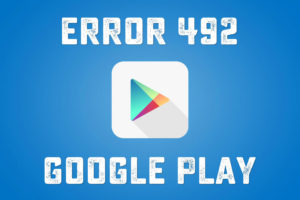
Большинство владельцев смартфонов, работающих под управлением ОС Android, сталкиваются с различными ошибками при скачивании игр и программ с Play Market. Что они означают и как с ними бороться, вы узнаете из нашей статьи.
Ошибка, у которой нет номера
Если при возникновении ошибки вы не увидели ее номера, это свидетельствует о неприятностях с «Сервисами Google Play». Существует 4 способа выхода из сложившейся ситуации:
- открыть «Диспетчер приложений», найти «Сервисы Google Play» и, нажав на них, очистить кэш;
- переустановить программу;
- в «Диспетчере» найти Google Services Framework и сделать сброс кэша.
Если все вышеперечисленное не дало результата, проверьте правильность даты и времени. Часто это препятствует осуществлению необходимой синхронизации данных.
Ошибки с номерами
24. Она возникает в случае повторной инсталляции одного и того же приложения. Происходит так, что устанавливаемые файлы накладываются на аналогичные, которые уже есть в телефоне. Для ее устранения необходимо воспользоваться программой Root Explorer. Запустив ее, перейдите в раздел Data и удалите ненужные файлы, нуждающиеся в замене.
101. Ее очень легко решить, ведь необходимо лишь освободить немного памяти на устройстве в количестве, необходимом для инсталляции программы.
194. Частый «гость» на устаревших версиях Play Market. Для ее устранения обновите до 5.9.12 или более новой.
403. Появляется во время покупки товаров через Market в том случае, если вы зашли с разных аккаунтов. Для ее решения зайдите с основного, удалите программу и установите ее заново. Жители Крыма могут исправить данную проблему при помощи анонимайзера или VPN. Подробнее о том, что такое анонимайзеры вы сможете узнать из следующей статьи.
413. Может возникнуть при использовании прокси, блокирующих обновление различных приложений. Для ее устранения очистите кэш всех сервисов Google.
481. Сообщает о сбоях с аккаунтом. Для ее устранения перейдите в учетные записи, удалите аккаунт, сделайте перезагрузку девайса и создайте новый.
491. Отображается при невозможности установки или обновления приложения. Для ее решения нужно очистить кэш «Сервисов Google Play». Перезагрузите смартфон.
492. Во время установки любого приложения. Избавиться от ошибки поможет очистка кэш Market и/или «Сервисов Google Play». После этого желательно перезагрузить устройство. При повторном появлении сбоя удалите учетную запись и снова создайте ее.
505. После обновления ОС Android до версии 5.0 и попытке установки программы или игры через Adobe Air. Решить ее можно путем сброса кэш и данных Play Market. Если это не помогло – сделайте сброс телефона на заводские настройки.
506. При загрузке приложения из Market. Решение аналогично представленному под номером 963.
963. При загрузке или обновлении приложений. Решить проблему может очистка кэш самого Play Market (или удаление его обновлений) и Google Services Framework. В некоторых случаях, помогает отключение SD-карты.
В заключение стоит сказать, что это неполный перечень возможных ошибок, а самые часто встречаемые.
Как видите, любую проблему можно решить самостоятельно, не обращаясь в сервисный центр к специалистам, занимающимся решением подобных вопросов.
Программы и приложения
Большинство программ перед установкой обновлений выдают диалоговое окно с необходимостью загрузки и установки более новой версии. Однако это не касается программы Skype, ведь при загрузке это ПО самостоятельно проводит данную операцию без участия пол…
Операционные системы
Безопасный режим необходим для тех случаев, когда при стандартной загрузке ничего исправить уже не получается, а то и вовсе операционная система отказывается загружаться. Это может быть связано с заражением компьютера вирусами, установкой недопустимы…
Операционные системы
Появление ошибки на синем фоне говорит о серьезной проблеме операционной системы, комплектующих или программного обеспечения. Для того, чтобы исключить подобные ошибки, именуемые ошибки STOP, необходимо знать основные аспекты причины их возникновения…
Программы и приложения
Чтобы закачать музыку или видео на «яблочный» девайс, необходимо установить iTunes на ПК. Но в некоторых случаях пользователь может столкнуться с тем, что Windows сообщит об ошибке при попытке установить программу. К счастью, выход из сложившейся сит…
Программы и приложения
Политическая ситуация и повсеместный контроль за данными дает о себе знать: тысячи владельцев смартфонов с системой Android, проживающие в Крыму, с 1 февраля лишаются возможности пользоваться сервисом Google Play Market.Если вы не понаслышке знаете …
Программы и приложения
В последнее время увеличилось количество жалоб пользователей Android на то, что при попытке установить обновления некоторых приложений отображается ошибка с кодом 505. Технические специалисты компании не выявили никакой взаимосвязи между частотой сбо…
Как решить ошибки сервера в Play Market
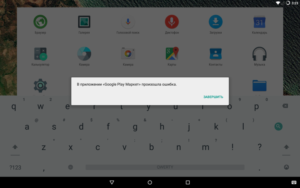
Практически каждый третий пользователь рано или поздно сталкивается с проблемой работы сервера Play Market для Android, из-за чего приложения не скачиваются или же скачиваются не полностью, причём на экране появляется текст с указанием ошибки. Но не все пользователи, столкнувшиеся с этими ошибками, знают, как от них избавиться.
Причины возникновения ошибок сервера Play Market
В первую очередь стоит отметить, что сервер Play Market может выйти из строя по техническим причинам, в связи с профилактическими работами или же из-за каких-либо проблем, абсолютно не связанных с мобильными устройствами пользователей Android. В таких случаях неисправности Play Market очень быстро и оперативно решаются сотрудниками Google. Но, помимо этого, существуют и другие причины.
Ошибка сервера в Play Market
Проблема оптимизации приложений и сервисов Google
Дело в том, что из-за стремительного появления новых Android-устройств разработчики могут не успевать оптимизировать все доступные в Play Market приложения, так как их очень много. Именно отсутствие этой оптимизации могут возникать проблемы со скачиванием приложений, причём у всех пользователей Android-платформы.
Чаще всего проблема получения данных сервера Play Market возникает на устройствах, которые вышли недавно, таких как Huawei Nexus, Samsung Galaxy, One Plus, Lenovo Vibe, Sony Xperia, LG G5 и других.
Но в большинстве случаев при возникновении проблем получения данных с сервера Play Market во время скачивания приложений достаточно просто перезагрузить устройство.
Проблемы с идентификацией
Причиной возникновения проблем также может служить так называемая рассинхронизация — невозможность Play Market идентифицировать процесс взаимодействия с Play Market.
Простыми словами, сервис не может определить количество оперативной памяти или другие характеристики устройства, в результате чего процесс скачивания прерывается, и приложение не может быть установлено на Android-устройство.
Эта проблема встречается намного чаще, чем предыдущая, но от неё тоже можно избавиться.
Перезагрузка устройства
При возникновении любых проблем и ошибок сначала стоит попробовать перезагрузить смартфон/планшет на Android. Из-за зависания гаджета операционная система может дать сбой, потому могут возникнуть ошибки скачивания, а перезапуск устройства поможет вернуть его в рабочее состояние.
Удаление обновлений
В этом способе идёт речь именно об обновлениях приложения Google Play Market. Из-за возможной несовместимости Плэй Маркета с уже установленными на устройстве приложениями могут появляться различного рода ошибки, такие как DF-DLA-15.
Решение проблемы с загрузкой приложений
Для решения проблемы пользователю нужно перейти в меню «Настройки» > «Приложения» > «Play Market», после чего нажать на кнопку «Удалить обновления».
Далее требуется перезапустить мобильное устройство, но при этом после загрузки воздержаться от установки обновлений для Play Market.
Попробуйте скачать приложение, которое до перезагрузки не скачивалось, и если скачивание прошло успешно — обновите Play Market.
Сброс настроек
Для того чтобы сбросить настройки сервисов Google Play, потребуется выполнить несложные действия: «Меню» > «Диспетчер приложений», после чего найти в списке Google Play раздел «Маркет» и нажать на него. Далее необходимо выбрать пункт «Очистить кэш» или «Стереть данные» (в зависимости от версии Android).
Сбросив настройки сервисов Google, можно решить проблему скачивания
Активация приложения «Аккаунты Google» в настройках
Чтобы включить приложение, пользователю нужно зайти в «Настройки» > «Приложения» > «Аккаунты Google» и активировать это приложения.
Включение «Диспетчера загрузки»
Возникновение проблем в работе Play Market иногда происходит из-за отключённого «Диспетчера загрузки». Для активации этого приложения нужно войти в «Настройки» устройства, затем перейти в раздел «Всё», найти «Диспетчер загрузки» и включить его. Каждый месяц рекомендуется очищать данные диспетчера, чтобы не засорять кэш устройства.
Если диспетчер отключён — необходимо его включить
Программы, из-за которых не получается зайти в Google Play Маркет
Существуют приложения, при установке которых работа Play Market может быть ограничена или заблокирована. Для избавления от подобных ситуаций внимательно читайте описание приложений, скачиваемых с посторонних ресурсов.
А для решения проблем пользования Play Market пользователю нужно открыть весь список установленных приложений и внимательно их проверить, ведь наверняка одна из них и есть причиной появления ошибки при скачивании с Play Market.
Одной из таких программ является Freedom.
Сброс настроек — Hard Reset
Одним из самых действенных способов борьбы с различными проблемами мобильных устройств является сброс настроек.
Используя этот метод, пользователь удаляет абсолютно все имеющиеся на устройстве данные, помимо файлов, расположенных на карте памяти.
Если у вас имеются какие-то очень важные файлы на внутреннем накопителе, обязательно создайте резервную копию до того, как сбросите настройки.
Для того чтобы совершить Hard Reset, необходимо перейти в «Настройки» > «Восстановление и сброс» > «Сброс настроек» > «Сбросить настройки телефона» > «Стереть всё». Также, во вкладке «Восстановление и сброс» можно настроить функции бэкапа и резервирование данных.Как выполнить «Сброс настроек» устройства — инструкция
Для того чтобы не переживать за сохранность важных файлов, на устройстве предусмотрена функция создания резервной копии системы.
Для использования этой функции необходимо войти в «Настройки» > «Резервная копия данных».
Благодаря этой функции после сброса настроек пользователь имеет возможность восстановить все свои файлы из резервной копии.
Выключение SD-карты памяти
Методом отключения SD-карты памяти для решения проблем со скачиванием с Play Market пользуются уже очень многие пользователи. Извлечь карту памяти можно не только механическим путём, достав её из SD-слота, но и программными средствами. Для использования второго варианта необходимо выполнить следующие шаги: зайти в «Настройки» > «Память» и отключить SD накопитель.
Отсутствие интернет-подключение
Довольно часто возникает проблема со скачиванием приложений через Play Market с текстом ошибки «Подключение отсутствует». Случается это исключительно при использовании Wi-Fi.
В этом случае причина проблемы заключается в отсутствии интернета, а мобильное устройство совершенно ни при чём. Для проверки интернет-соединения используйте любой браузер и попробуйте открыть какой-то сайт. Если интернет-страницы не грузит, значит, нужно решать проблему с поставщиком услуг интернета.
Решение ошибки «Подключение отсутствует»
Если при попытке скачивания у пользователя появляется ошибка с текстом «Подключение отсутствует», но в то же время интернет работает, то дело в том, что на устройстве указано неверное время или часовой пояс.
При установке даты и времени рекомендуется синхронизировать устройство с сетью
Для решения проблемы необходимо выставить правильное время и указать часовой пояс. Выполнять эти действия рекомендуется не вручную, а синхронизируя с сетью, перейдя в «Настройки» > «Дата и время». Далее нужно установить флажок напротив параметров «Дата и время сети» и «Часовой пояс сети».
Очистка системы
Один из вариантов решения проблем со скачиванием с Play Market — почистить операционную систему, используя специальные программы, например Сlean Master, App Cache Cleaner, 1-Click Clear и другие. Данные приложения помогут очистить реестр системы, и это может исправить неполадки.
Удаление Google аккаунта
Если к аккаунту пользователя не привязано много различных приложений, без которых в повседневной жизни нельзя обойтись, то можно попробовать удалить Google аккаунт и, возможно, этот способ поможет избавиться от проблем при получении данных с сервера Play Market.
Для этого нужно перейти в «Настройки» > «Аккаунты» > «Google», выбрать используемый аккаунт и в правом верхнем углу экрана нажать на значок троеточия. После этого выбрать пункт «Удалить аккаунт».
После выполненных действий можно попробовать скачать приложения с Play Market, так как ошибка должна быть устранена.
Отключение прокси
В случае если только Play Market не видит подключения, в то время как остальные браузеры и приложения работают бесперебойно — стоит попробовать отключить прокси, используя путь «Меню» > «Настройки» > «Wi-Fi».
Коснитесь и удерживайте палец на сети, к которой в данный момент подключены, а после появления окна «Изменить сеть» нажмите на пункт «Расширенные параметры».
Далее в настройках прокси-сервера нужно установить значение «Нет».
Если прокси были отключены, необходимо войти в свойства подключения к интернету, используя пункт «Расширенные параметры», далее нажать «Настройки IP». После нужно установить параметр DNS1 8.8.8.8 или DNS2—8.8.4.4 и сохранить. После выполнения всех действий переподключитесь к Wi-Fi.
Использовав один из методов решения проблемы, вызванных ошибками сервера Play Market, каждый пользователь сможет наладить работу приложения и возобновить возможность скачивания различных программ.
- Андрей Кудинов
- Распечатать
